2022-02-10 17:46:30来源:魔方格
ps怎么把图片贴在透视的盒子上,该怎么给盒子添加贴图效果呢?下面我们就来看看详细的教程。

Adobe PhotoShop CC 2019 v20.0.4 中文绿色版 32/64位
类型:图像处理大小:124MB语言:简体中文时间:2019-03-17查看详情
1、我们现在看到盒子上是没有图案的,如图所示。

2、我们拖入一张图案放在盒子的上面,如图所示。
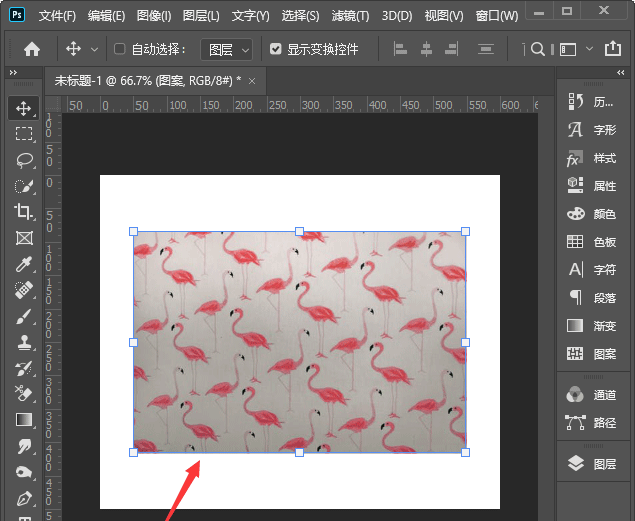
3、接着,我们找到【编辑】-【透视变形】,如图所示。
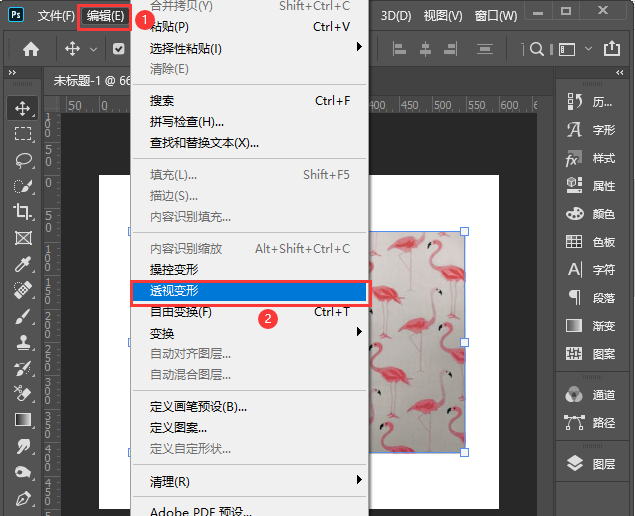
4、接下来,我们在图案上面画出3个版面,如图所示。
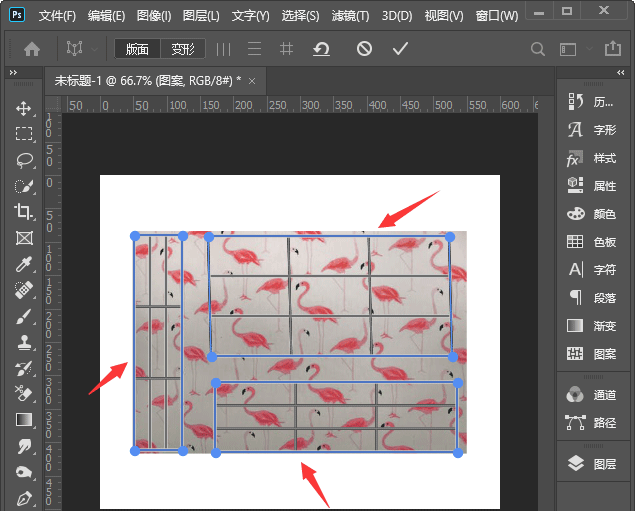
5、我们把这3个版面连在一起,如图所示。
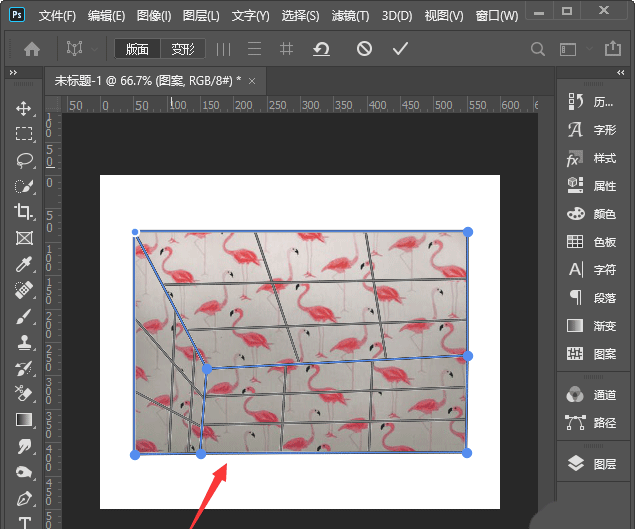
6、我们把不透明度调整为80%,点击【变形】调整好图案,如图所示。
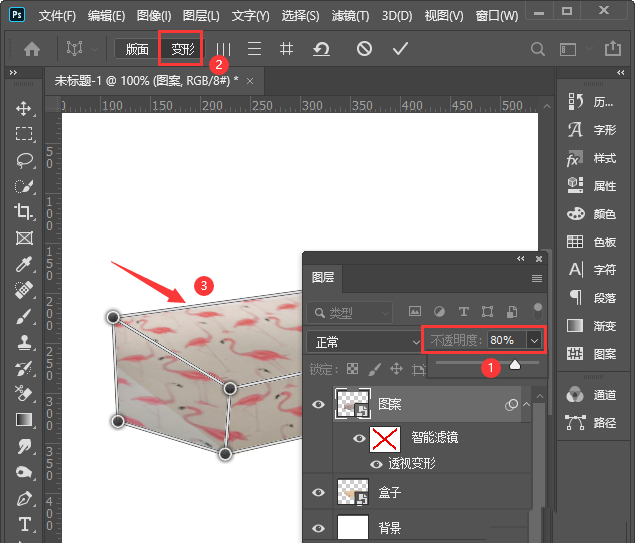
7、最后,我们按下【ALT+CTRL+G】把图案放入盒子里,调整为【正片叠底】就完成了。
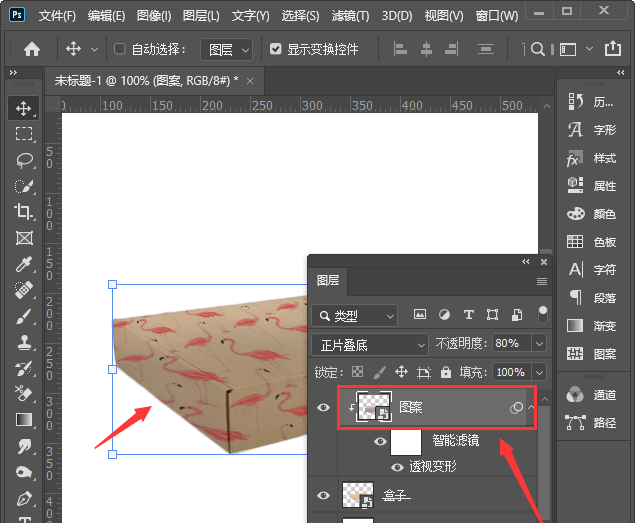
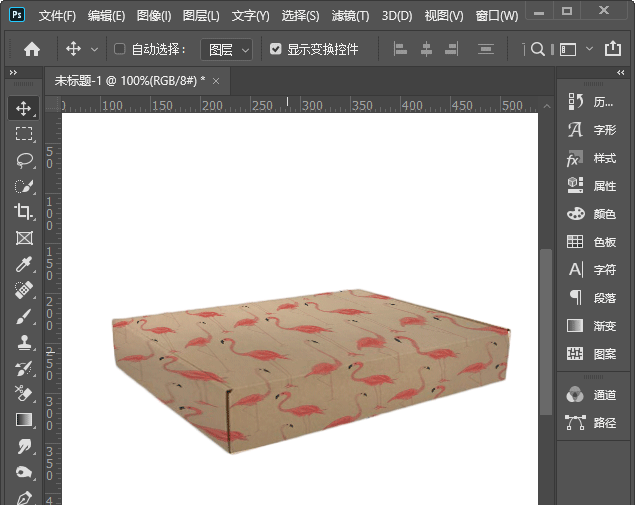
以上就是ps包装盒贴图的技巧,希望大家喜欢,请继续关注脚本之家。
相关推荐:
ps怎么制作透视效果的字母风景图?
ps中怎么使用透视网格工具制作海报?
ps透视裁剪工具在哪里? ps透视裁剪工具的使用方法